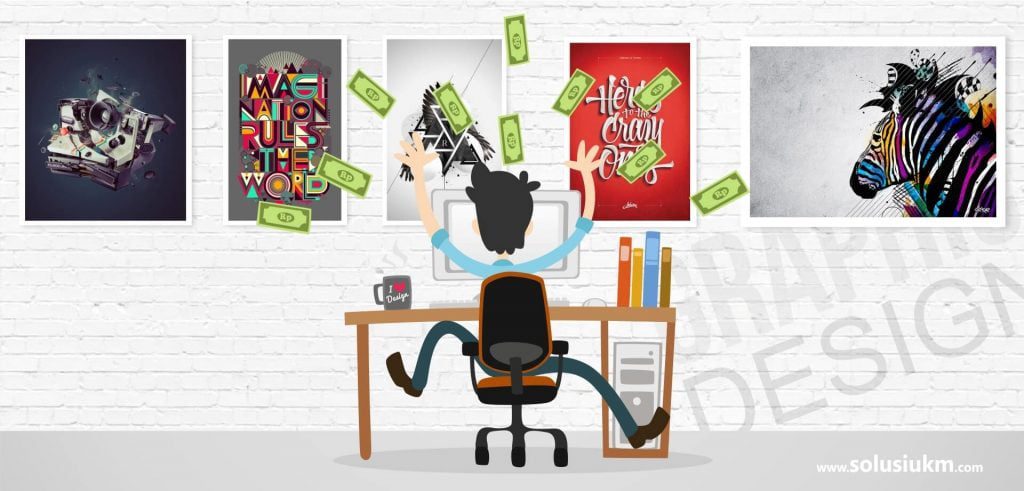Cara Export Import ACCURATE 5 ke E-Faktur
Cara Export Import ACCURATE 5 ke E-Faktur. Accurate versi 5 ini sudah di lengkapi dengan fitu E-Faktur. Jadi pengguna accurate sudah tidak perlu mengexport ke excel lagi. Bisa langsung ke E-Faktur.
Sebagai Contoh :
Seorang pengusaha yang di wajibkan untuk melaporkan PPN Masukan dengan menggunakan E-Faktur dan di accurate 5 sendiri sudah tersedia fitur EXPORT atau IMPORT ke E-Faktur.
- Pertama Pastikan pada Control Panel | Region dan Language | Sudah di pilih Indonesia

- Kemudian Buka ACCURATE 5 | Klik Menu Setup | Company Info | Klik tab Tax | Kemudian pastikan data perusahaan sudah di isi

- Kemudian masukan nomer Faktur Pajak dari menu List | Other | Tax Number

- Kemudian ke menu List | Customer | Klik 2 kali | Klik Tab Sales | Pastikan di kolom Tax 1 , Tax number dan Tax Type sudah diisi

- Kemudian ke menu List | Vendor | Klik 2 kali nama Vendornya | Klik tab Term,etc | Masukkan Tax 1, Vendor Tax no dan Tax Type .

- Berikut contoh transaksi Sales Invoice yang di kenai PPN

- Berikut contoh transaksi Purchase Invoice yang di kenai PPN :

- Berikutnya ke menu Reports | PPN/PPNBM | Klik New | Masukkan masa pajak misalkan 2015 | Kemudian periode nya misalkan dimasukkan agustus sd agustus.
- Pada Tab Perusahaan datanya akan terisi sesuai yang diisi di tab TAX pada saat di awal
- Lalu selanjutnya Cek mana yang akan di export baik di Tab PPN keluaran dan PPN Masukkan | Jika tidak ingin di export maka di centang abaikan untuk transakasi tsb


- Kemudian untuk mengexport nya klik tanda panah ke bawah di samping E-Faktur | Pilih dari Barang sampai Retur Dokumen | untuk File nya csv nya bisa simpan di hardisk c atau d ataupun di desktop


- Selanjutnya adalah buka aplikasi E-Fakturnya lalu ke menu Referensi | Referensi Nomor Faktur | Rekam Range Nomor Faktur | Masukkan nomor faktur Pajaknya
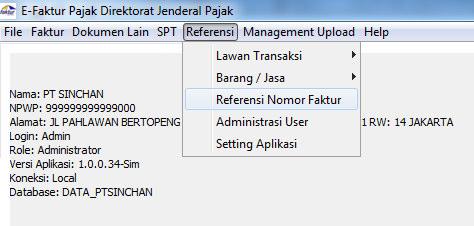



- Kemudian selanjutnya ke Tab Referensi | Barang/Jasa | Import
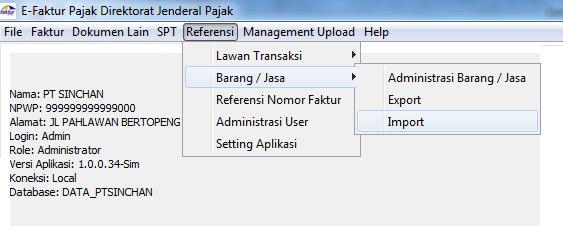

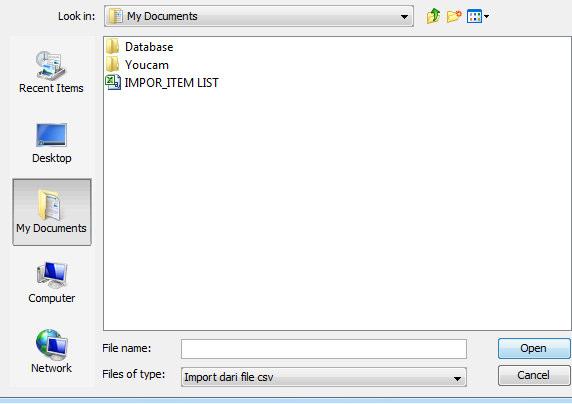

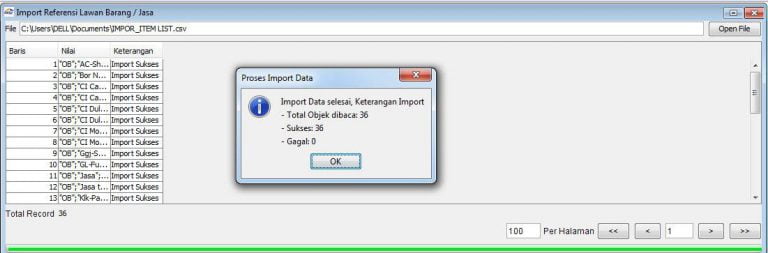
- Untuk memeriksa hasil import maka di klik Referensi | Barang/Jasa | Administrasi Barang/Jasa | klik F5
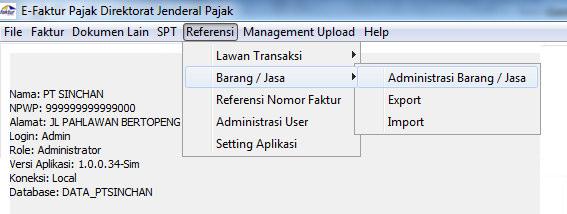

- Selanjutnya import lawan transaksi Referensi | Lawan Transaksi | Import

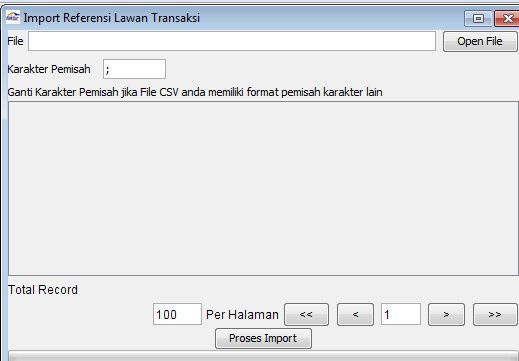
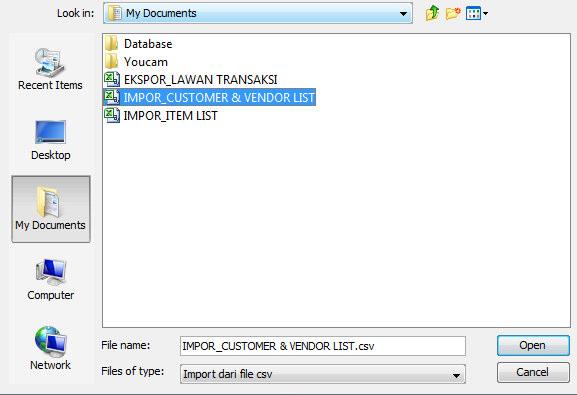

- Kemudian untuk mengeceknya adalah Tab Referensi | Lawan Transaksi | Administrasi Lawan Transaksi | Tekan F5
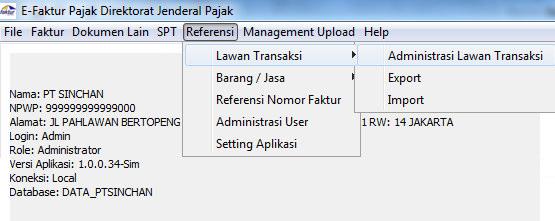
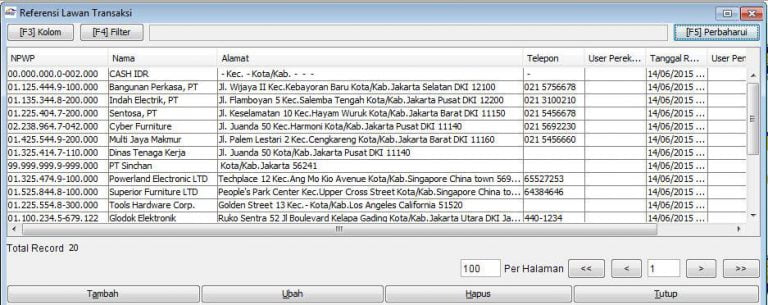
- Kemudian import Pajak Keluarannya yaitu dari Faktur | Pajak Keluaran | Import
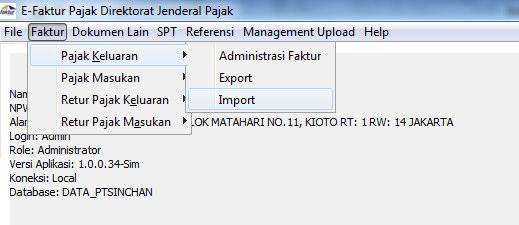
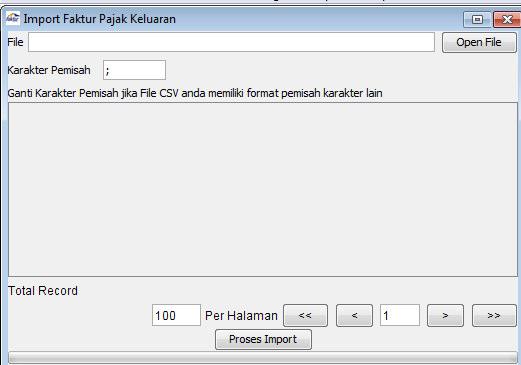


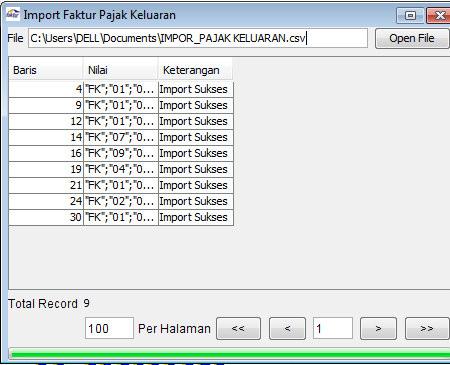
- Kemudian untuk mengeceknya PPN Keluaran yang sudah di import maka dari Tab Faktur | Pajak Keluaran | Administrasi Faktur | Tekan F5
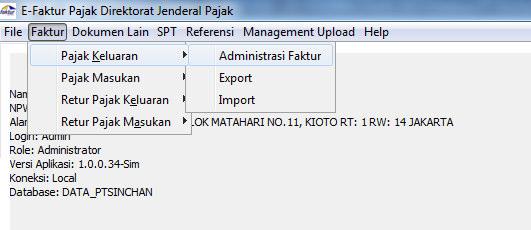
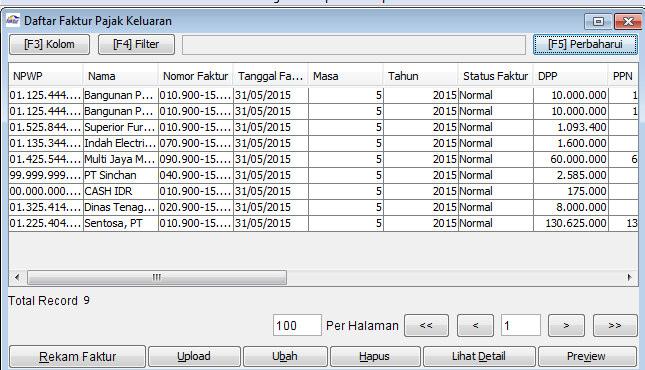
- Selanjutnya untuk Import PPN Masukkan dan Tab Dokumen Lain sama dengan PPN Keluaran
- Kemudian jika untuk posting Data Faktur untuk SPT dan sebagainya maka bisa di lanjutkan user